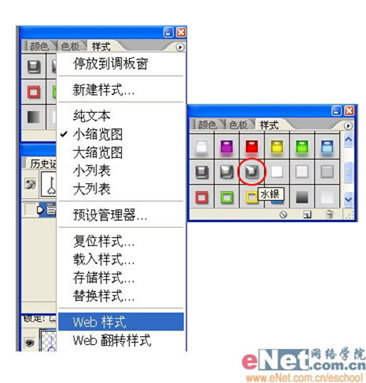转载请注明出处-中国设计秀-cnwebshow.com
4、按Ctrl+T将心形旋转为朝上。选择圆角矩形工具,半径设为5个像素,在心形上拉出一个细长矩形,Ctrl+Enter载入选区后新建一层,Alt+Enter填充。
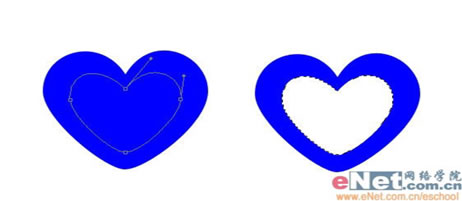 5、按照第4步的方法,再画出一个小矩形,放在大矩形右上方位置后Ctrl+J复制一份,往下移一点。将矩形和心形图层合并,钥匙轮廓就成形了。合并方法为按住Shift键选中这几个图层后右键菜单中选择合并图层。
5、按照第4步的方法,再画出一个小矩形,放在大矩形右上方位置后Ctrl+J复制一份,往下移一点。将矩形和心形图层合并,钥匙轮廓就成形了。合并方法为按住Shift键选中这几个图层后右键菜单中选择合并图层。 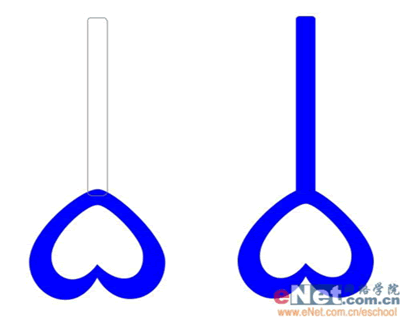
6、给钥匙添加金属效果。打开样式面板,在样式菜单中选择“Web”样式替换当前样式,选择其中的“水银”样式,钥匙立刻有了金属感。
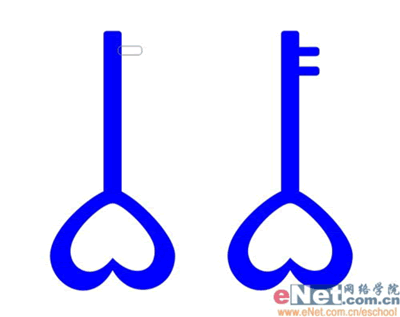
7、在图层面板中打开图层效果下拉列表,将“描边”一项拖到垃圾桶中删除,其他参数用默认值就行了。